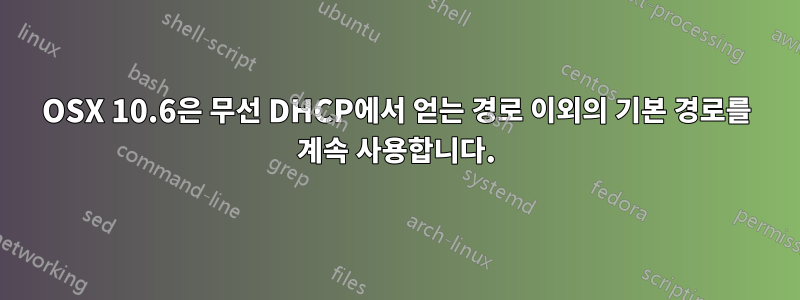
좋아, 이 문제는 지금 며칠 동안 나를 미치게 만들고 있습니다. 나는 일반적으로 Linux 사용자이므로 명령줄 작업에 익숙합니다. OSX를 어디에서 봐야할지 모르겠습니다. 그리고 일반적인 인터넷 검색은 도움이 되지 않습니다.
내 문제는 다음과 같습니다. 내가 상자를 설정할 때 그것은 하나의 네트워크에 있었습니다 10.x.x.x. 괜찮았습니다. 이제 집에 가져오면 네트워크 인터페이스를 불러와서 집에 있는 무선 장치에 연결하고 핑을 시도합니다.
$ ping google.com
PING google.com (74.125.113.104): 56 data bytes
Request timeout for icmp_seq 0
^C
--- google.com ping statistics ---
2 packets transmitted, 0 packets received, 100.0% packet loss
colossus:~ eteran$ ping google.com
PING google.com (74.125.113.104): 56 data bytes
ping: sendto: No route to host
Request timeout for icmp_seq 0
ping: sendto: No route to host
Request timeout for icmp_seq 1
"호스트에 대한 경로가 없습니다", 알겠습니다. 그래서 라우팅 테이블을 확인합니다...
$ netstat -rn
Routing tables
Internet:
Destination Gateway Flags Refs Use Netif Expire
default 10.255.255.1 UGSc 11 5 en1
10.255.255.1/32 link#5 UCS 1 0 en1
10.255.255.1 link#5 UHRLWI 12 0 en1
127 127.0.0.1 UCS 0 0 lo0
127.0.0.1 127.0.0.1 UH 19 2051 lo0
169.254 link#5 UCS 0 0 en1
192.168.10 link#5 UCS 4 0 en1
192.168.10.1 0:1f:90:23:7a:69 UHLWI 12 62 en1 1193
192.168.10.7 c0:cb:38:6c:3:33 UHLWI 2 164 en1 996
192.168.10.9 127.0.0.1 UHS 1 369 lo0
192.168.10.10 0:1a:a0:e6:ee:90 UHLWI 0 30 en1 903
192.168.10.255 link#5 UHLWbI 2 25 en1
Internet6:
Destination Gateway Flags Netif Expire
::1 ::1 UH lo0
fe80::%lo0/64 fe80::1%lo0 Uc lo0
fe80::1%lo0 link#1 UHL lo0
fe80::%en1/64 link#5 UC en1
fe80::5ab0:35ff:fe7b:dcf3%en1 58:b0:35:7b:dc:f3 UHL lo0
ff01::/32 ::1 Um lo0
ff02::/32 ::1 UmC lo0
ff02::/32 link#5 UmC en1
네, 문제가 있습니다. 기본 경로가 10.255.255.1. 나는 다른 네트워크에서 온 것이라고 가정합니다. 명령 을 사용하여 수동으로 조정할 수 있습니다 route. 하지만 다음 재부팅... 다시 돌아왔습니다!
내 홈 네트워크의 라우터는 192.168.10.1이므로 당연히 이 경로를 기본 경로로 사용하고 싶습니다. 그리고 보니 DHCP 요청에서는 이를 기본 경로로 사용하라고 분명히 나와 있었습니다. 그러나 OSX는 단순히 그것을 사용하는 것을 거부합니다. 이전 연결에서는 이 기본 경로를 사용해야 합니다!
이 정보는 어디에 저장되며 어떻게 변경할 수 있나요?
답변1
경로 항목의 플래그 S는 수동으로 추가되었음을 의미하므로 명령을 사용하여 제거해야 할 수도 있습니다.
노력하다 sudo route delete default.
답변2
그것은에시스템 환경설정아래에회로망. 모든 것을 다음으로 설정자동적 인그리고 이것은 정상으로 돌아가야 합니다.
업데이트:좀 더 강력한 방법입니다.
다음을 클릭하세요.위치드롭다운 상자를 선택하고위치 편집. +새 위치를 추가하려면 을 클릭하세요 . 이름을 지정하세요 Auto 2(또는 무엇이든). 이 위치를 선택하고 적용하세요.
답변3
위에서 언급한 Route 명령을 사용하여 새 기본 게이트웨이를 삭제하고 추가하는 수동 접근 방식으로 문제가 해결되었지만 재부팅 시 잘못된 게이트웨이가 다시 설정되었으므로 이는 임시 수정일 뿐입니다.
이 문제를 한번에 해결하려면, 먼저 시스템 기본 설정/네트워크에서 모든 인터페이스를 제거한 다음 필요하다고 생각되는 인터페이스를 다시 추가했습니다. 내 경우에는 '이더넷'만 사용합니다.
이것은 OS X Lion(10.7.5)에서 발생했습니다.
답변4
집에서 이더넷과 Wi-Fi 연결을 모두 사용하는 경우 네트워크 목록에서 이더넷을 선택해야 하므로 Wi-Fi DHCP보다는 기본값이 선호됩니다. 라우팅 테이블에서 기본값을 제거하려면 네트워크 기본 설정으로 이동하여 IP 주소 설정으로 이동해야 합니다. 여기서는 기본 gw이므로 "라우터" 필드를 공백으로 설정합니다.


